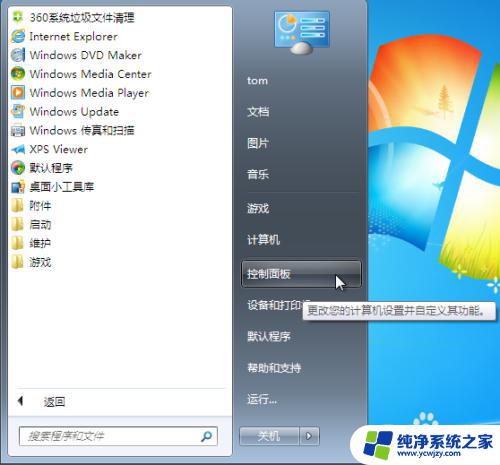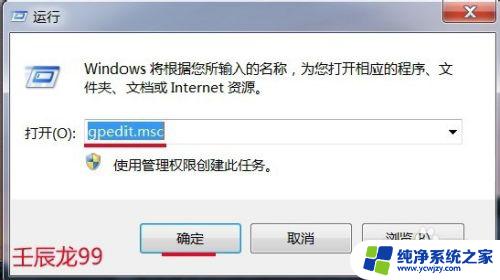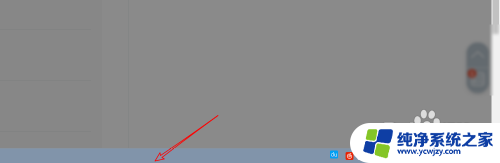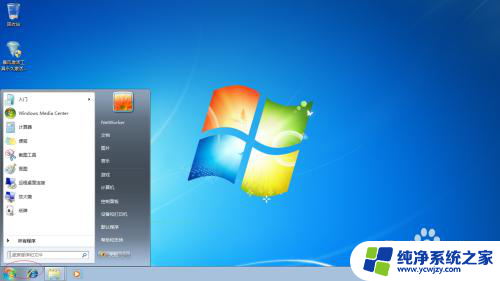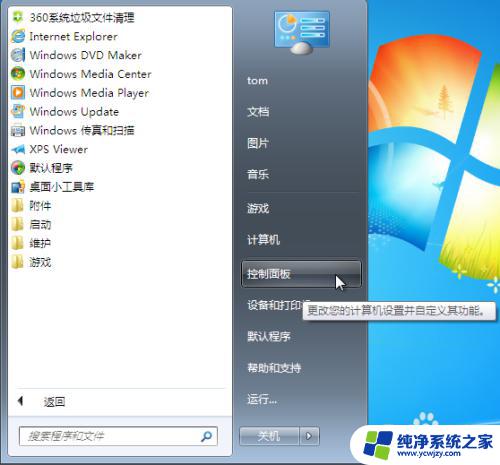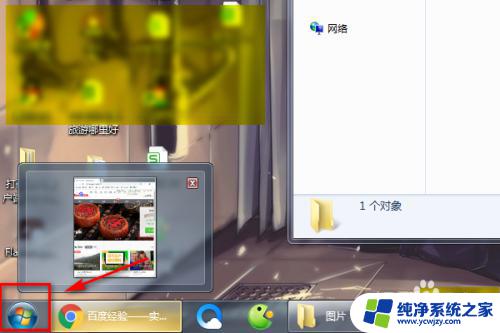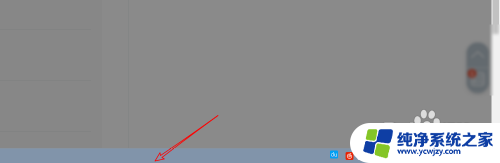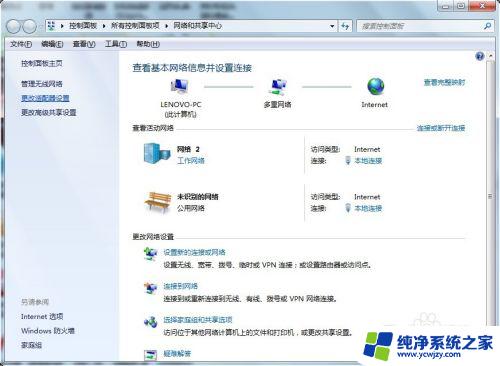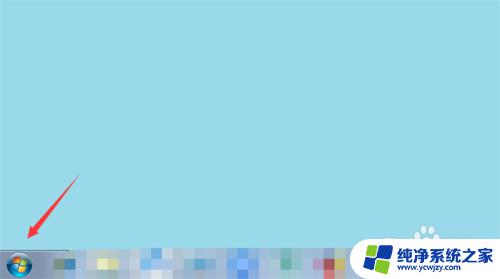win7电脑日期怎么改
更新时间:2024-07-26 09:56:57作者:yang
在使用Win7电脑时,有时候我们需要修改系统时间,以确保电脑显示准确的时间信息,要修改Win7系统时间,首先打开控制面板,然后点击日期和时间选项。接着在弹出的窗口中点击更改日期和时间,即可进行时间设置。通过这个简单的步骤,我们可以轻松地调整Win7电脑的系统时间,确保电脑运行正常。
具体方法:
1.点击鼠标左键点击“开始”按钮,弹出下拉菜单选择“控制面板”
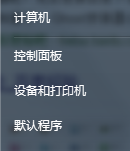
2.打开“控制面板”选择“查看方式”
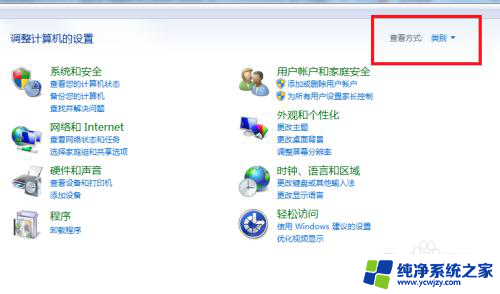
3.在“小图标”面板选择“时间和日期”
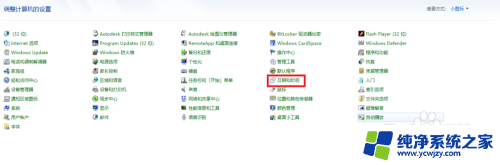
4.弹出“时间和日期”对话框
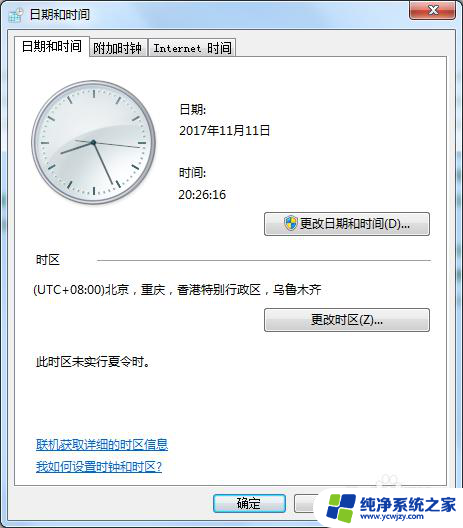
5.选择“更改时间和日期”进入“设置时间和日期”页面
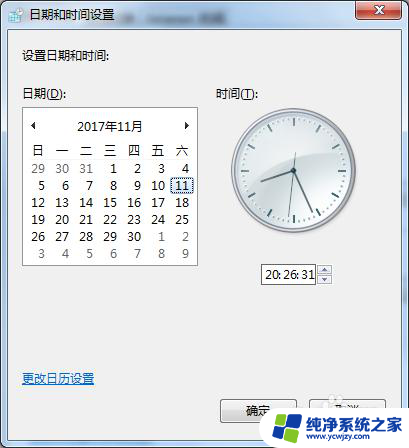
6.选择“更改日历设置”进入“自定义”日历模式,可以更改日期格式。
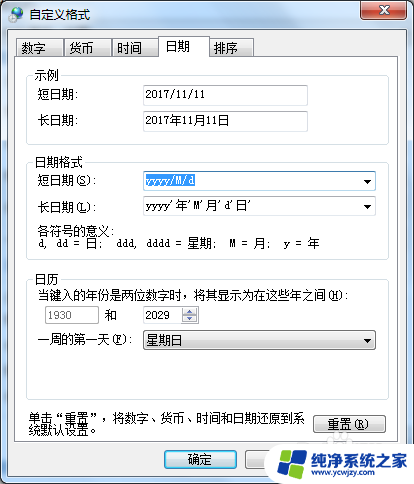
7.在“时间和日期”窗口选择“更改时区”进入“时区设置”界面,可以设置世界各个时区的时间
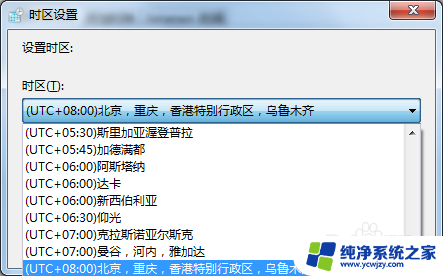
8.在“时间和日期”窗口进入“internet时间”
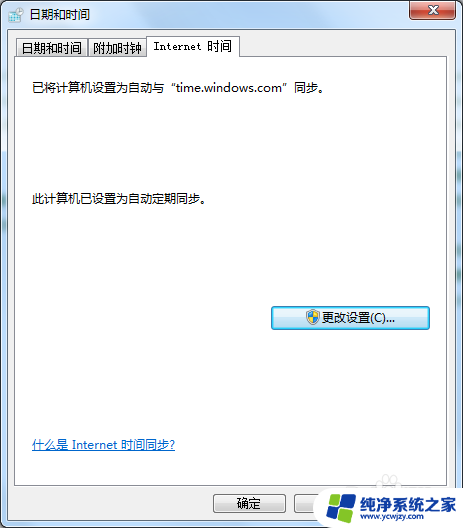
9.配置系统时间与时间服务器同步
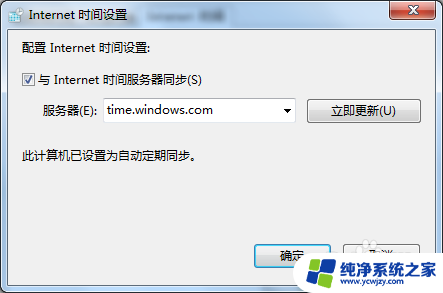
10.系统时间设置完成,在桌面右下角点击“时间”出现日历和时间

以上是关于如何更改win7电脑日期的全部内容,如果有遇到相同情况的用户,可以按照小编提供的方法来解决。